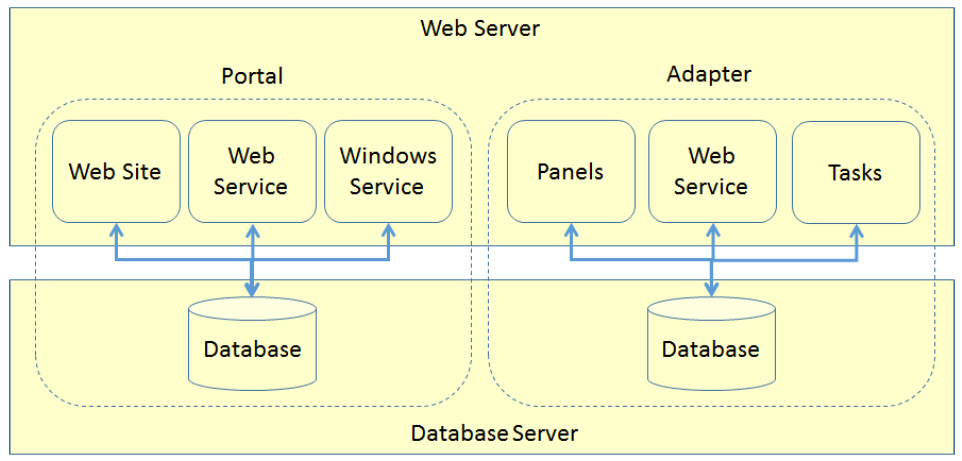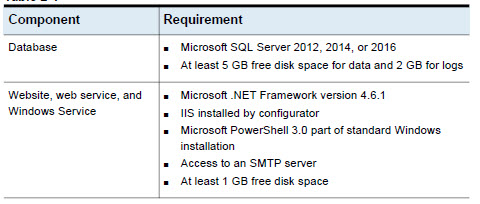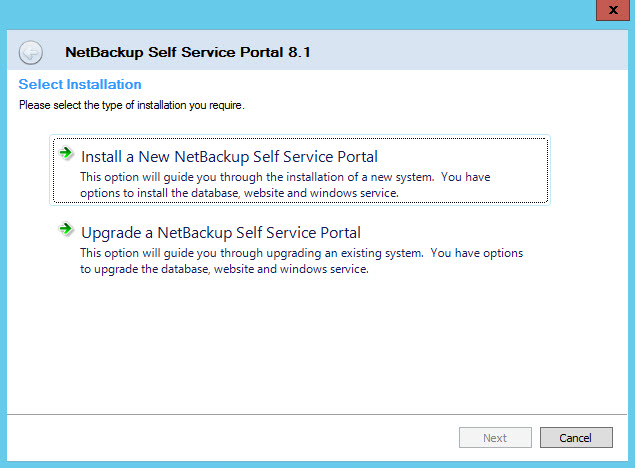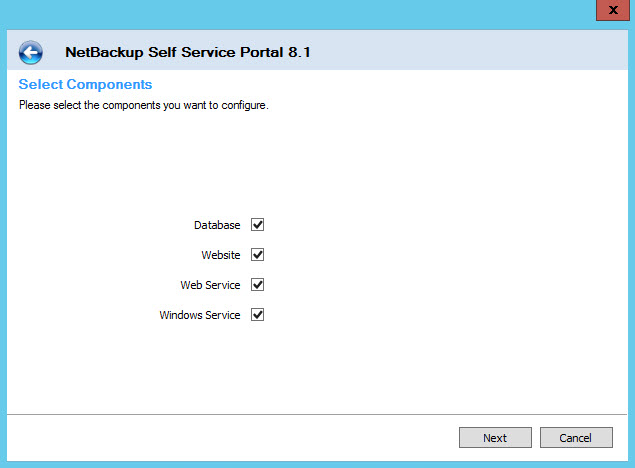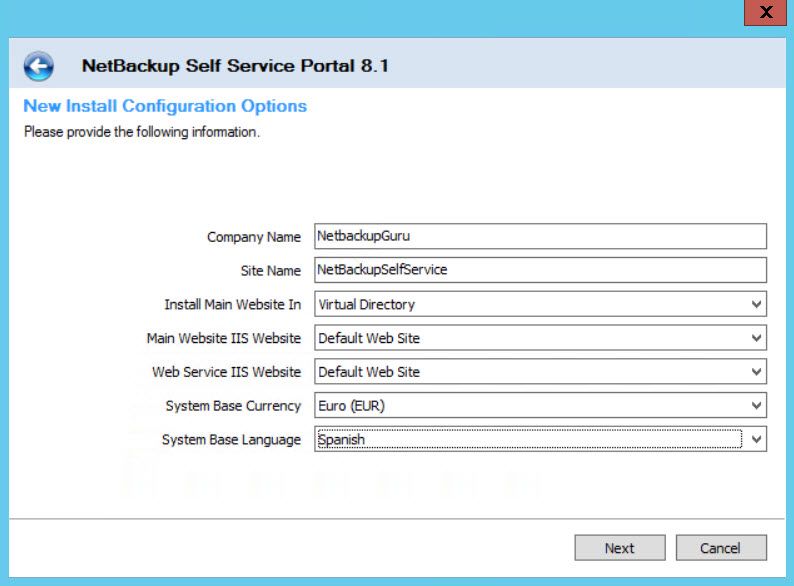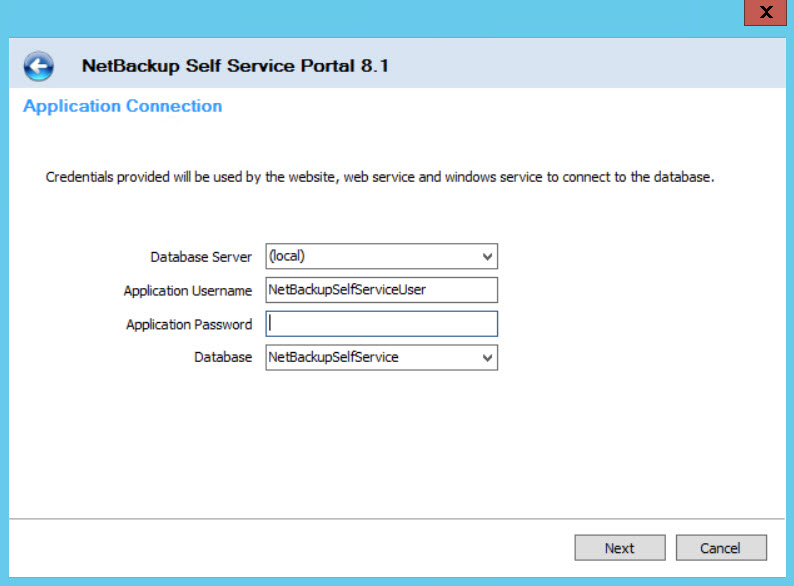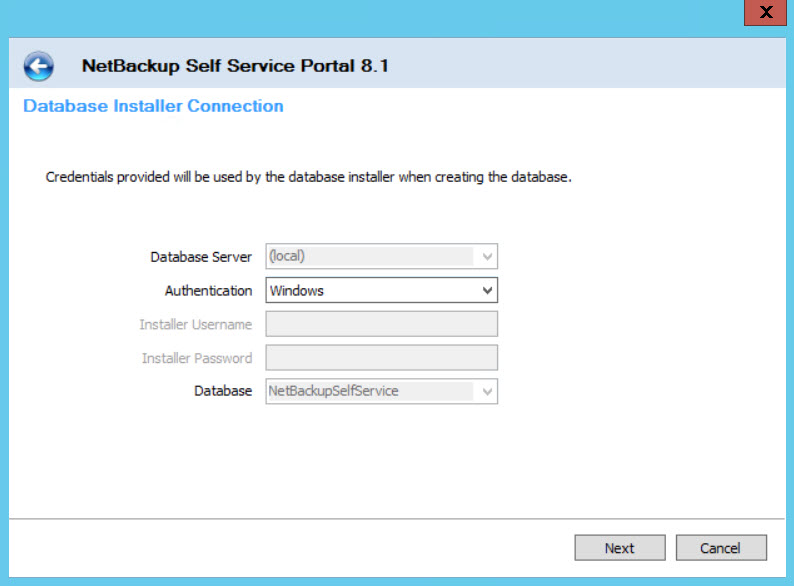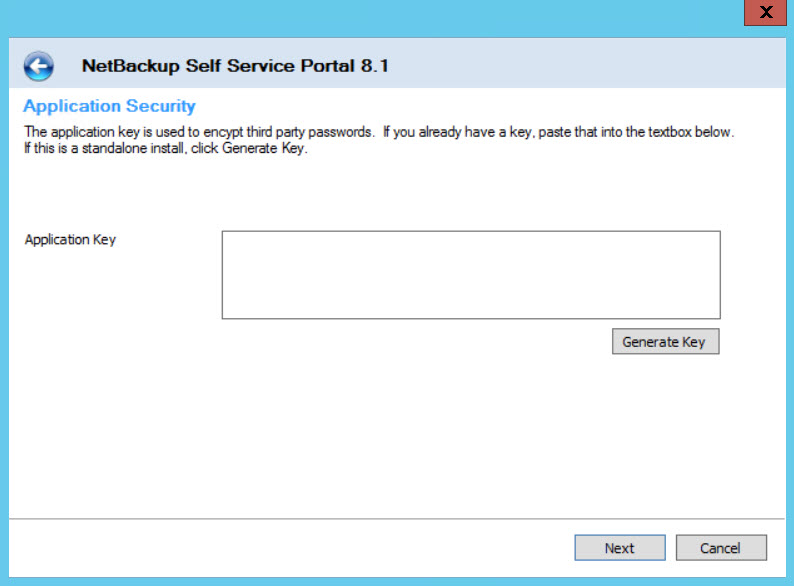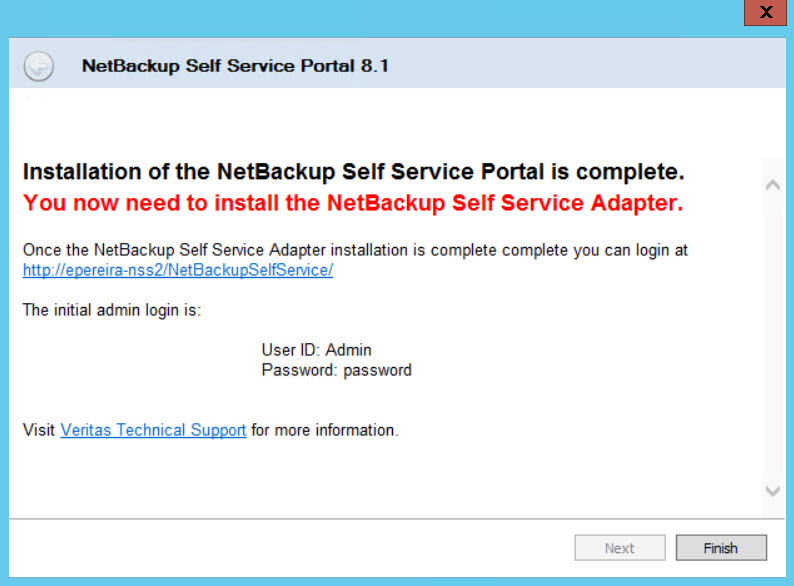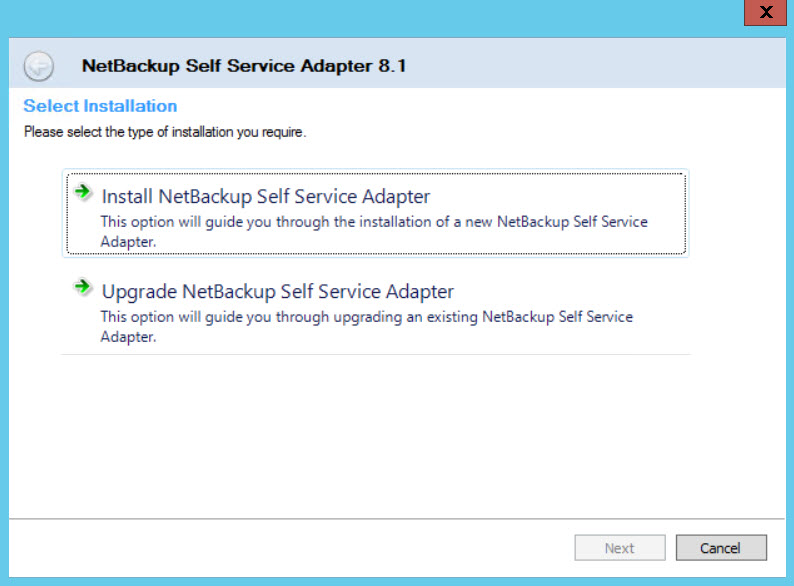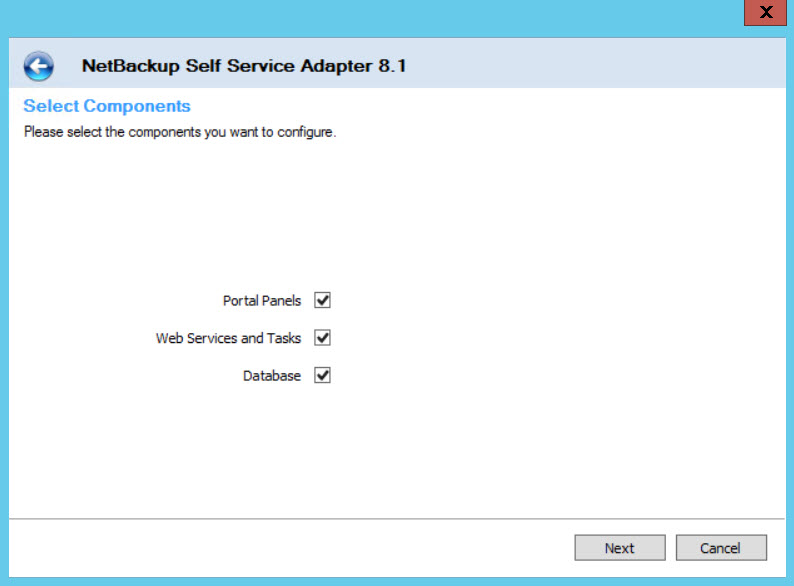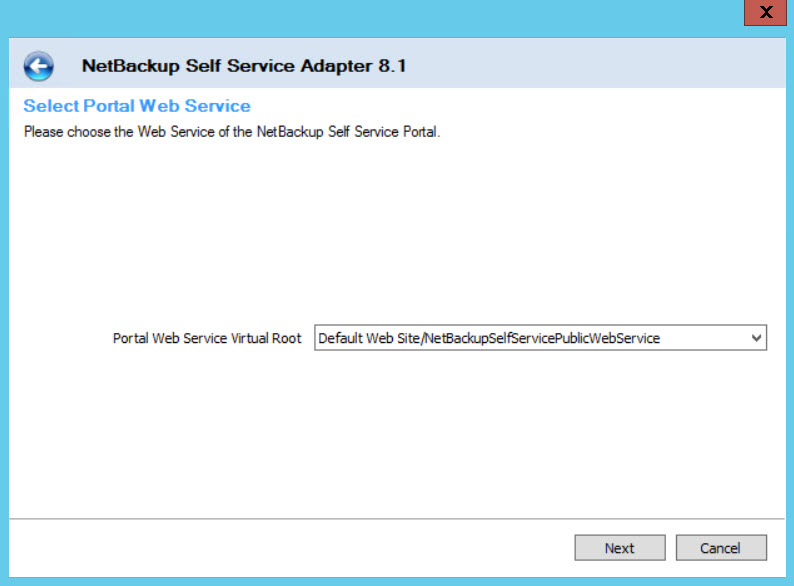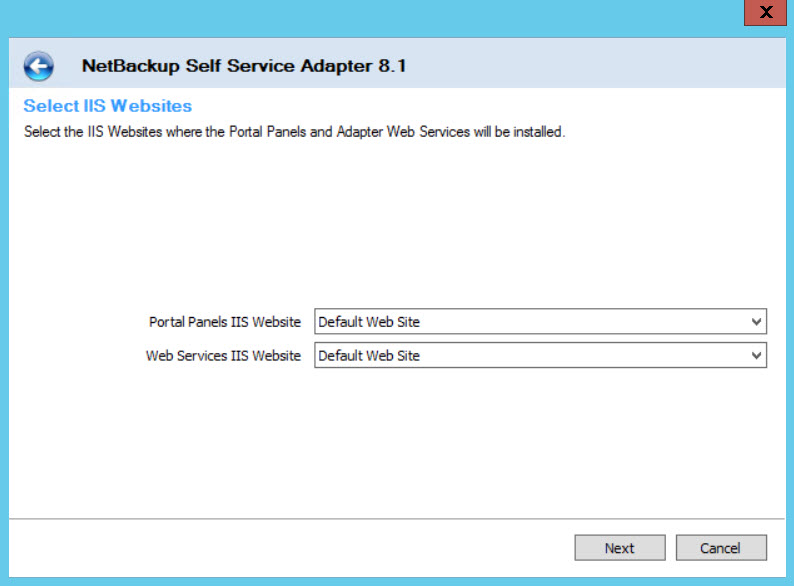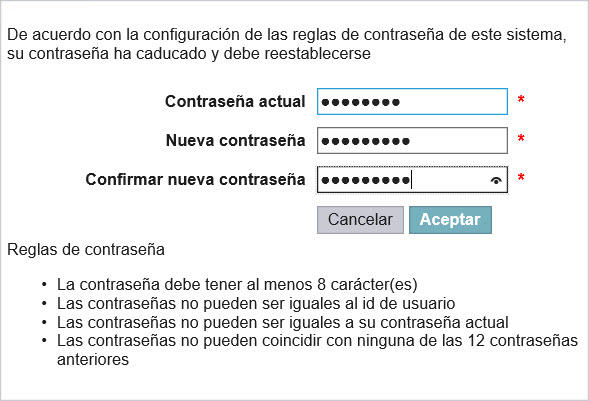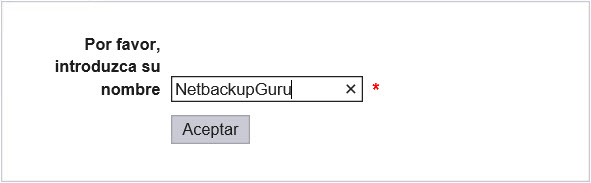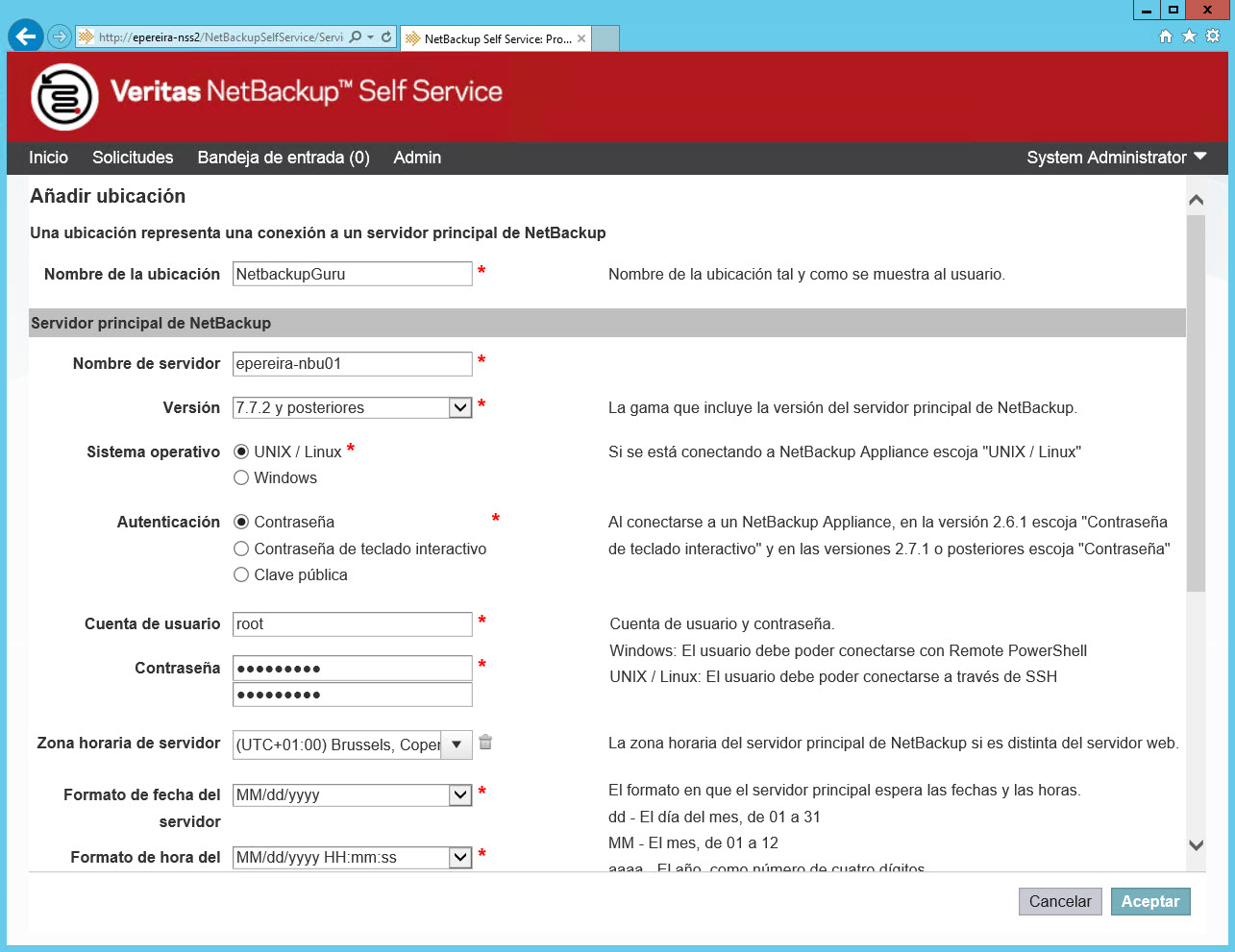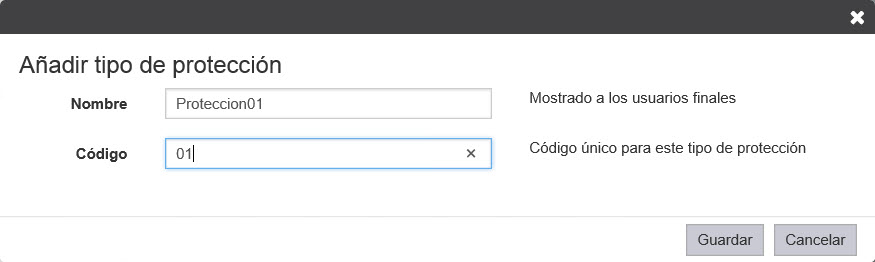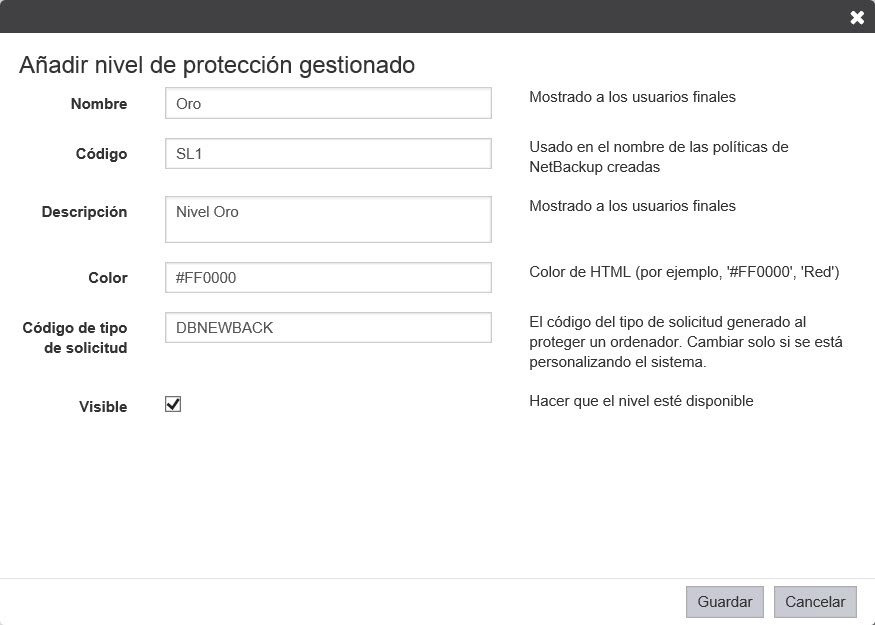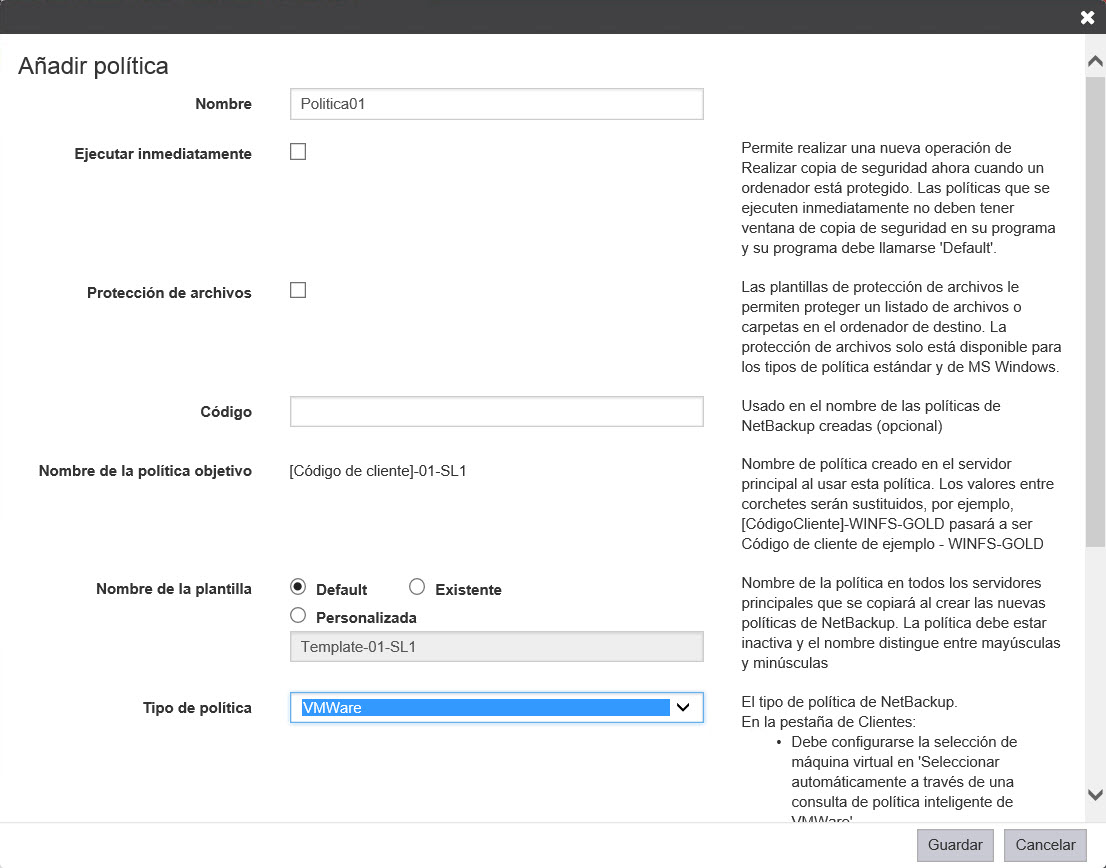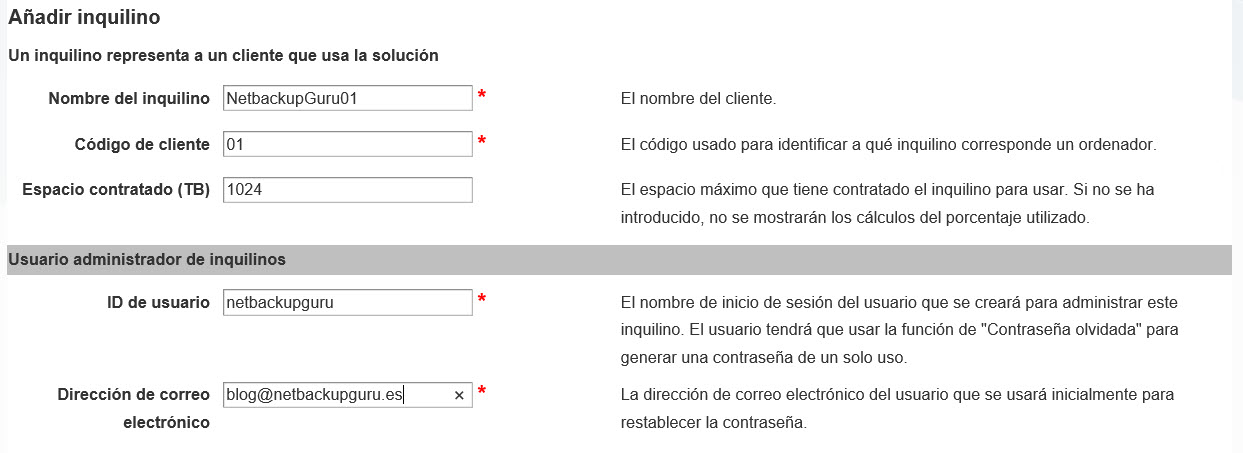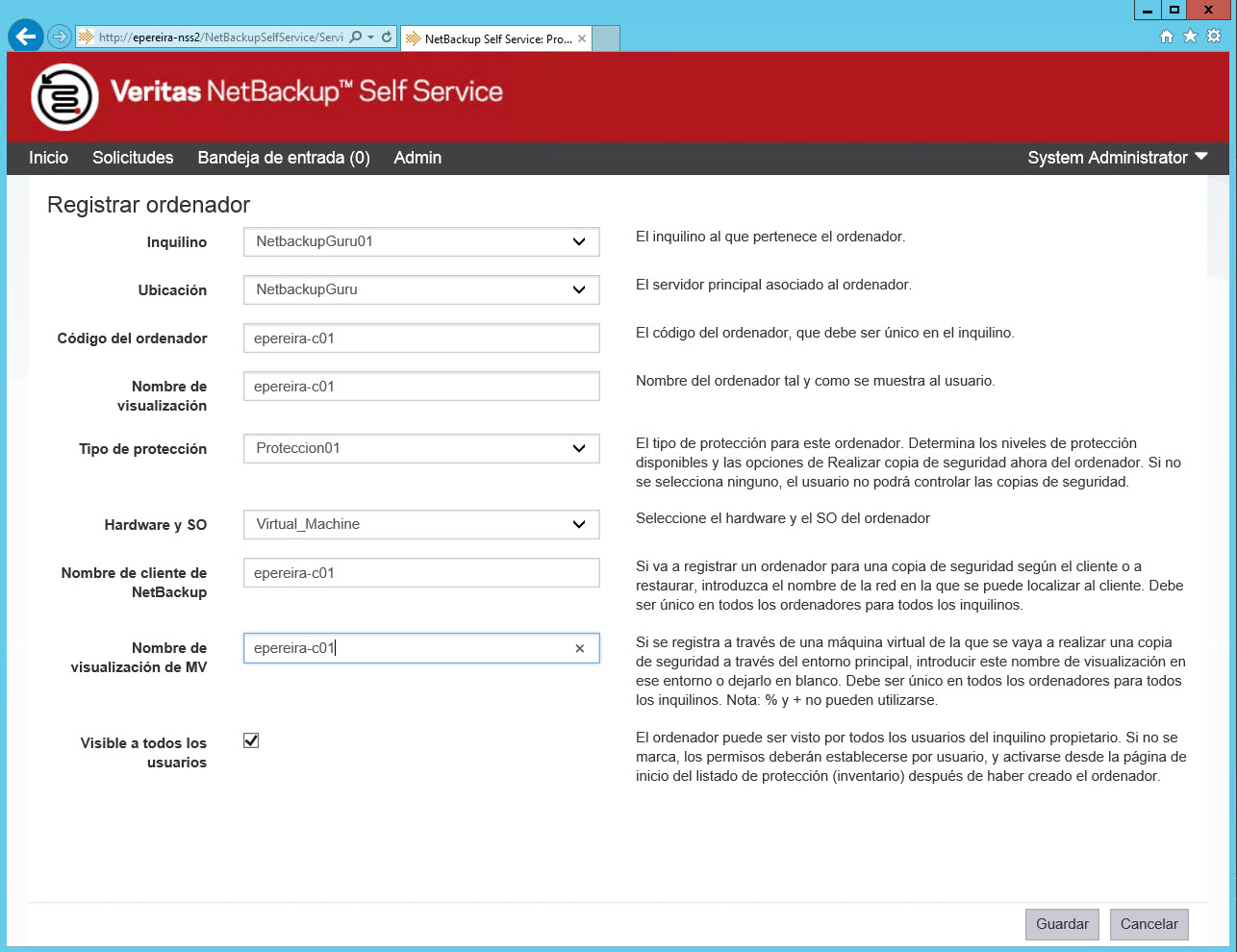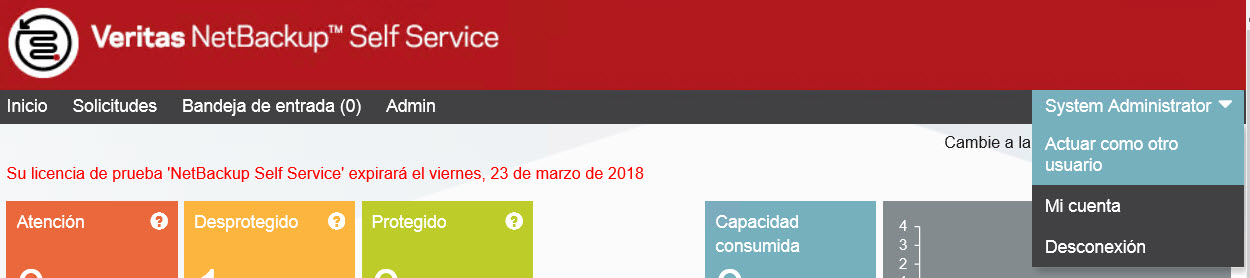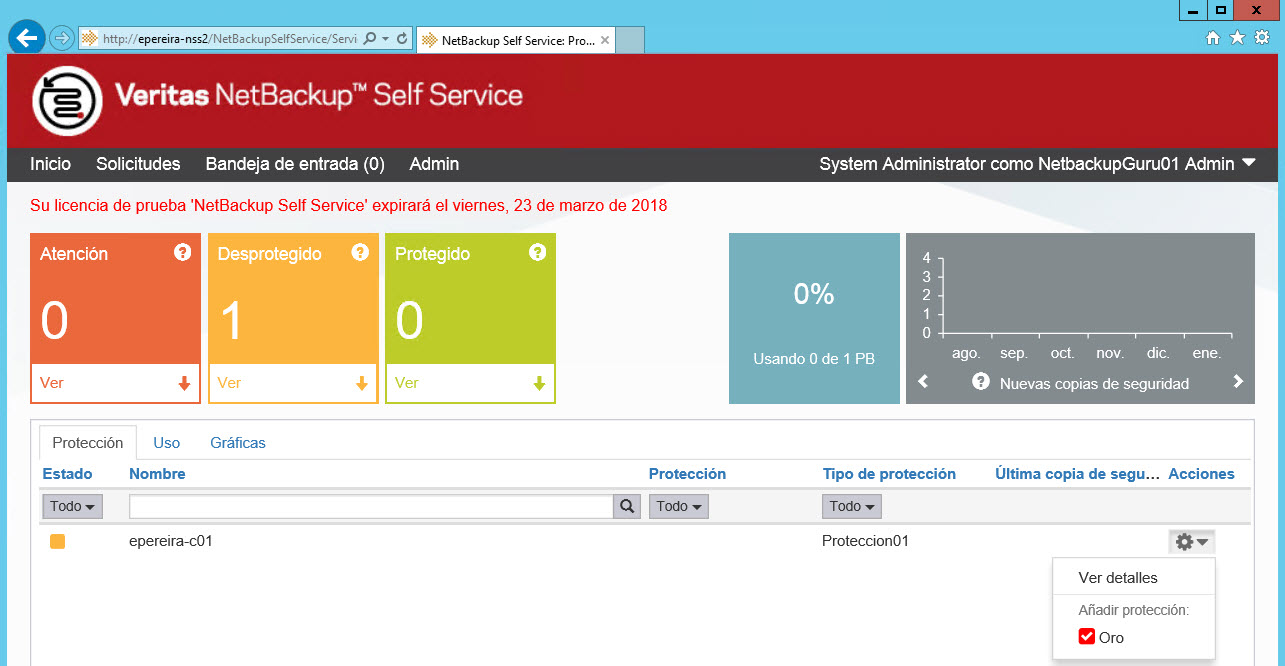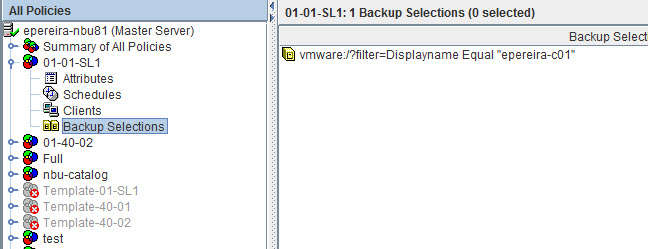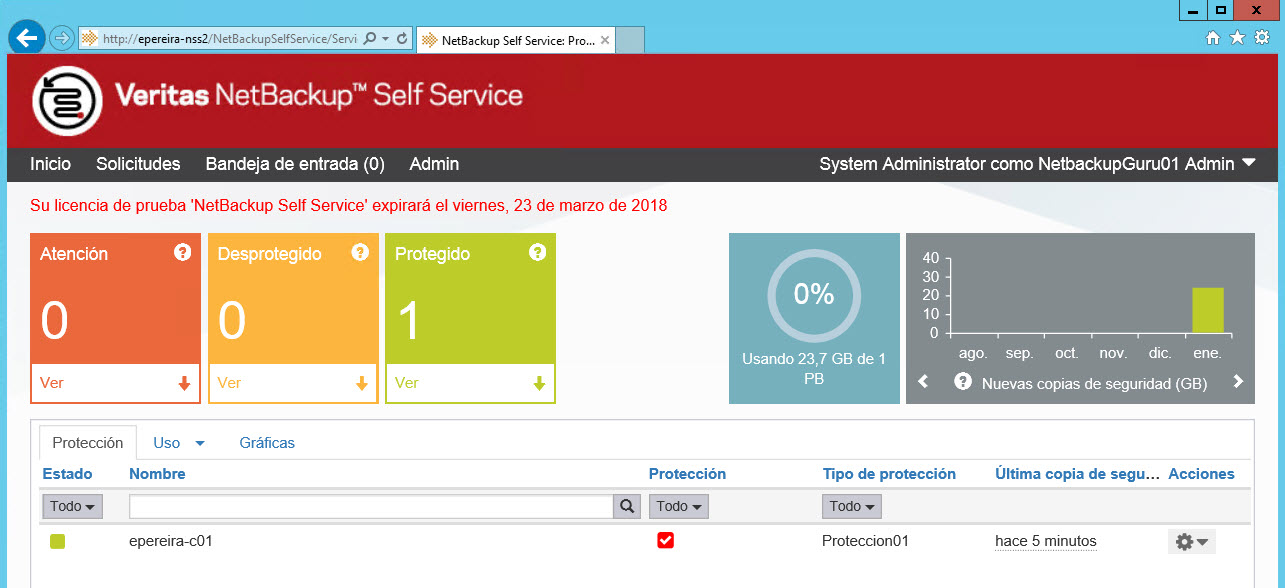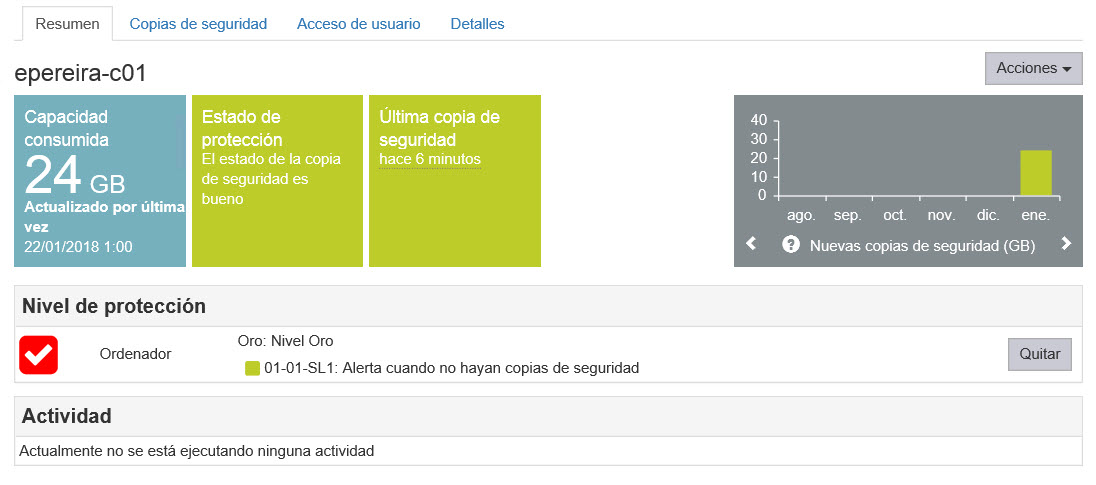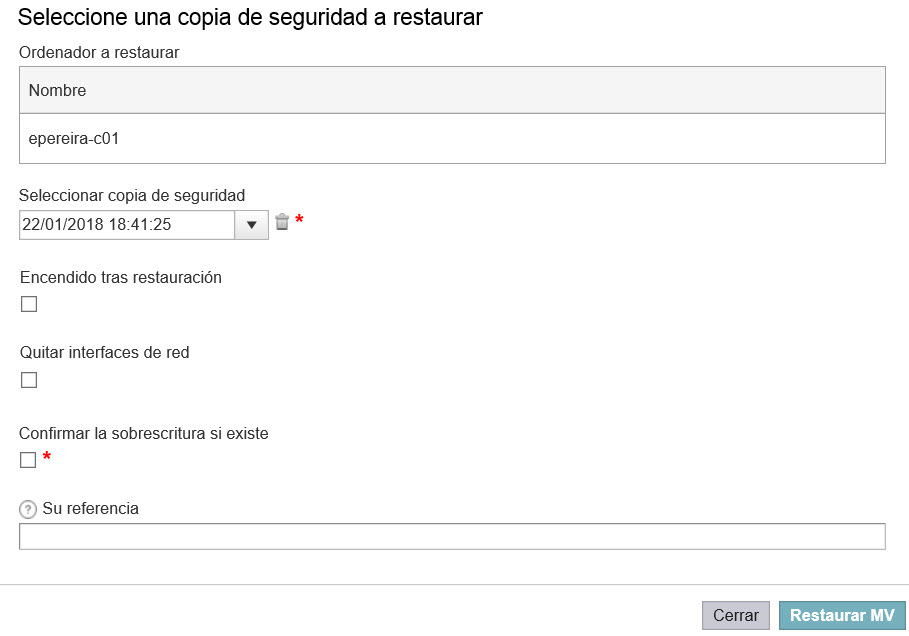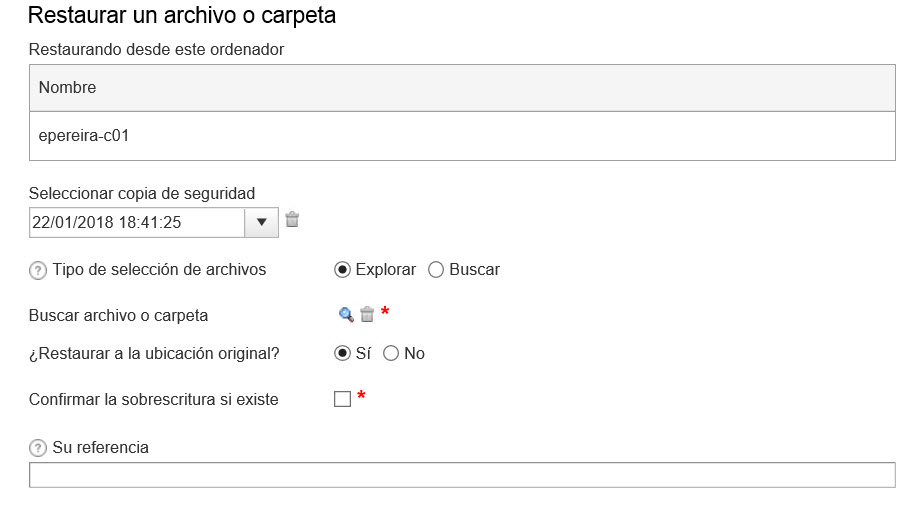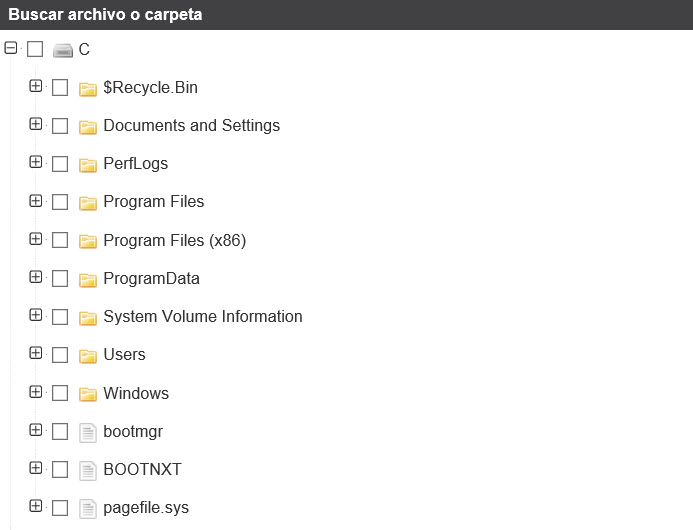Introducción
Netbackup Self Service es una opción de Netbackup que proporciona una consola web autoservicio para permitir delegar las tareas relacionadas con las copias de seguridad. Esto puede ser de gran utilidad para:
- Proveedores de servicio: permite compartir un dominio de Netbackup entre varias empresas obteniendo así un entorno multi-cliente.
- Dentro de una empresa para poder repartir las tareas de administración entre departamentos o delegaciones.
De esta forma hay un departamento que gestiona la infraestructura de Netbackup y podrá crear cuentas autoservicio, personalizando las máquinas que puede gestionar y establecer permisos para definir que operaciones puede realizar cada uno. Obtendremos las siguientes ventajas:
- Un interfaz visual con gran facilidad de uso.
- Mayor independencia de los usuarios que podrán configurar sus copias de seguridad y restauraciones.
- Cuotas para poder asignar los costes incurridos con las copias.
- Informes sobre niveles de servicio, notificaciones.
Configuración
Netbackup Self Service (NSS) tiene 2 componentes, Portal y Adaptador que pueden estar repartidos entre distintos servidores. Por ejemplo, si se monta en 2 servidores tendríamos el siguiente esquema:
Los prerrequisitos para la instalación son los siguientes:
En el software de NSS vienen dos instaladores, uno para instalar el portal y otro para instalar el adaptador. Primero tendremos que instalar el portal. En el proceso de instalación nos dará la opción de instalar uno nuevo o actualizar uno existente:
Y posteriormente nos solicitará que componentes queremos configurar:
Podremos generar una clave de encriptación o usar una existente si ya la tenemos:
Después será necesario instalar el adaptador:
Una vez terminada la instalación de los dos componentes, tendremos que configurar nuestra infraestructura. La comunicación con nuestro master server será utilizando PowerShell si es Windows o ssh si es unix. Dependiendo de nuestro entorno, puede ser necesario activar algo en el master server (revisar la guía de instalación de NSS).
Tendremos que crear también en el master server políticas para que sirvan como plantilla para NSS, en estas políticas especificaremos los parámetros necesarios (tipo de política, planificaciones, dispositivos de almacenamiento, etc…) pero no incluiremos clientes y deberán estar desactivadas. NSS creará las políticas necesarias en base a estas plantillas e incluirá los clientes a los que haga referencia.
En cuanto a la configuración del portal, nos conectaremos a la gestión web en http://servidor/NetbackupSelfService. El usuario y contraseña por defecto es «admin» y «password» respectivamente. En la primera conexión nos solicitará cambio de contraseña y a continuación nuestro nombre:
Llegaremos así a la pantalla inicial de la consola:
Aquí podremos configurar nuestro master server en Ubicaciones -> Añadir Ubicación:
Si todo es correcto, veremos una marca verde en estado de conexión:
El siguiente paso es configurar los niveles de protección, en Protección -> Tipos de protección -> Agregar, y pondremos un nombre para el tipo de protección y un código que debe ser único:
Dentro de los tipos de protección, es necesario crear al menos un nivel de protección:
Y en ese nivel de protección hay que crear políticas:
Dentro de los datos de configuración, vemos el nombre de la política que va a tomar como plantilla dentro de Netbackup para crear la política que estamos definiendo, en este caso «Template-01-SL1». Vemos que hace referencia al código de nivel de protección (SL1) y al código de tipo de protección (01).
El siguiente paso es crear una organización que será la que pueda asociar los niveles de protección a los ordenadores. Lo crearemos dentro de Inquilinos->Añadir inquilino:
Ahora deberemos registrar los ordenadores en Ordenadores->Registrar ordenador (si es necesario registrar muchos ordenadores se puede hacer mediante llamadas a la API o importando de vCloud Director por ejemplo):
Una vez realizados todos estos pasos, podemos entrar como el administrador del inquilino que hemos creado seleccionando en el desplegable que está en la parte superior derecha System Administrator -> Actuar como otro usuario:
Veremos así la consola del usuario, donde se nos muestra un estado de protección de las máquinas, en la que inicialmente observamos que tenemos 1 ordenador en estado desprotegido:
Y podremos configurar la protección en el desplegable con las acciones. Esto lanzará un proceso que copiará la política «Template-01-SL1» de Netbackup a una nueva llamada «01-01-SL1», la activará y añadirá como cliente la máquina que hemos seleccionado:
Inmediatamente veremos que el ordenador que figuraba como «Desprotegido» ha cambiado a «Atención» ya que no tiene copias de seguridad:
Una vez que la copia de seguridad se haya ejecutado, veremos que el equipo está protegido, así como los datos que estamos consumiendo de la cuota:
Si entramos en los detalles del cliente, podremos ver cuanto tiene consumido y las copias de seguridad que se han realizado, entre otros detalles:
Y también será posible restaurar, en este caso al ser una copia de seguridad de máquina virtual, tanto la máquina virtual como los ficheros sueltos con un asistente que nos permitirá elegir lo que queramos restaurar:
En resumen, con Netbackup Self Service tenemos una consola web muy fácil de usar para poder permitir delegar las tareas de administración a los distintos usuarios del servicio de copias de seguridad. Además de esta sencillez, tiene gran potencia ya que es altamente personalizable, tanto en seguridad a la hora de crear perfiles de usuarios pudiendo incluso establecer flujos de trabajo con validaciones para ciertas tareas como en informes de cumplimiento de niveles de servicio entre otras características.
Referencias
Veritas NetBackup™ Self Service Installation Guide
Veritas NetBackup™ Self Service Configuration Guide